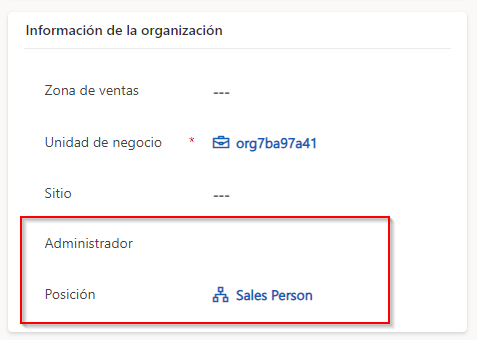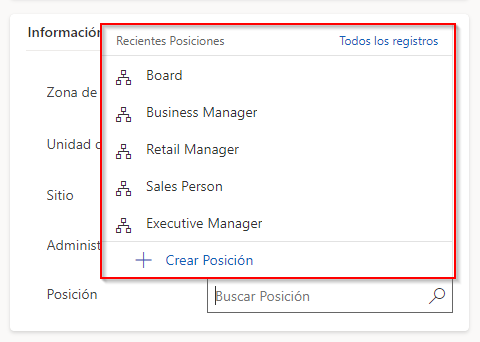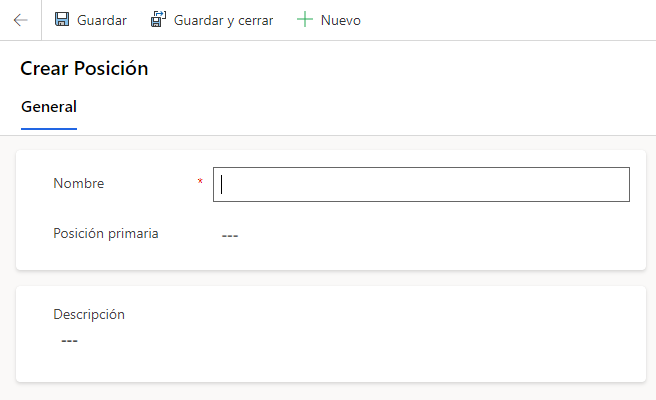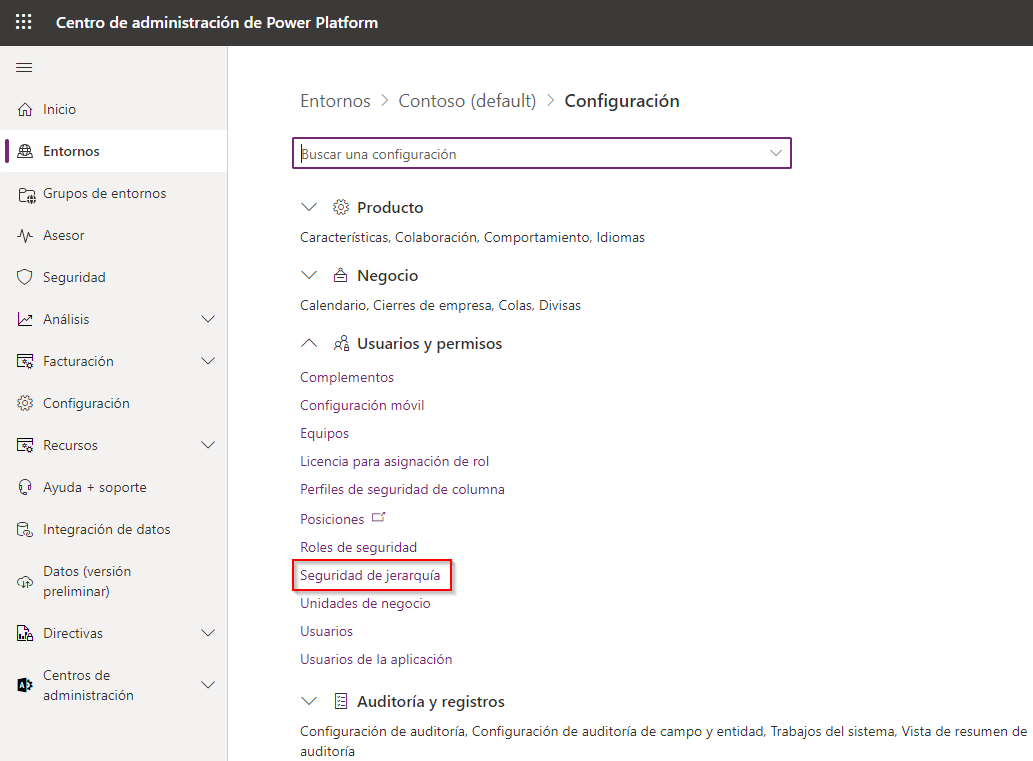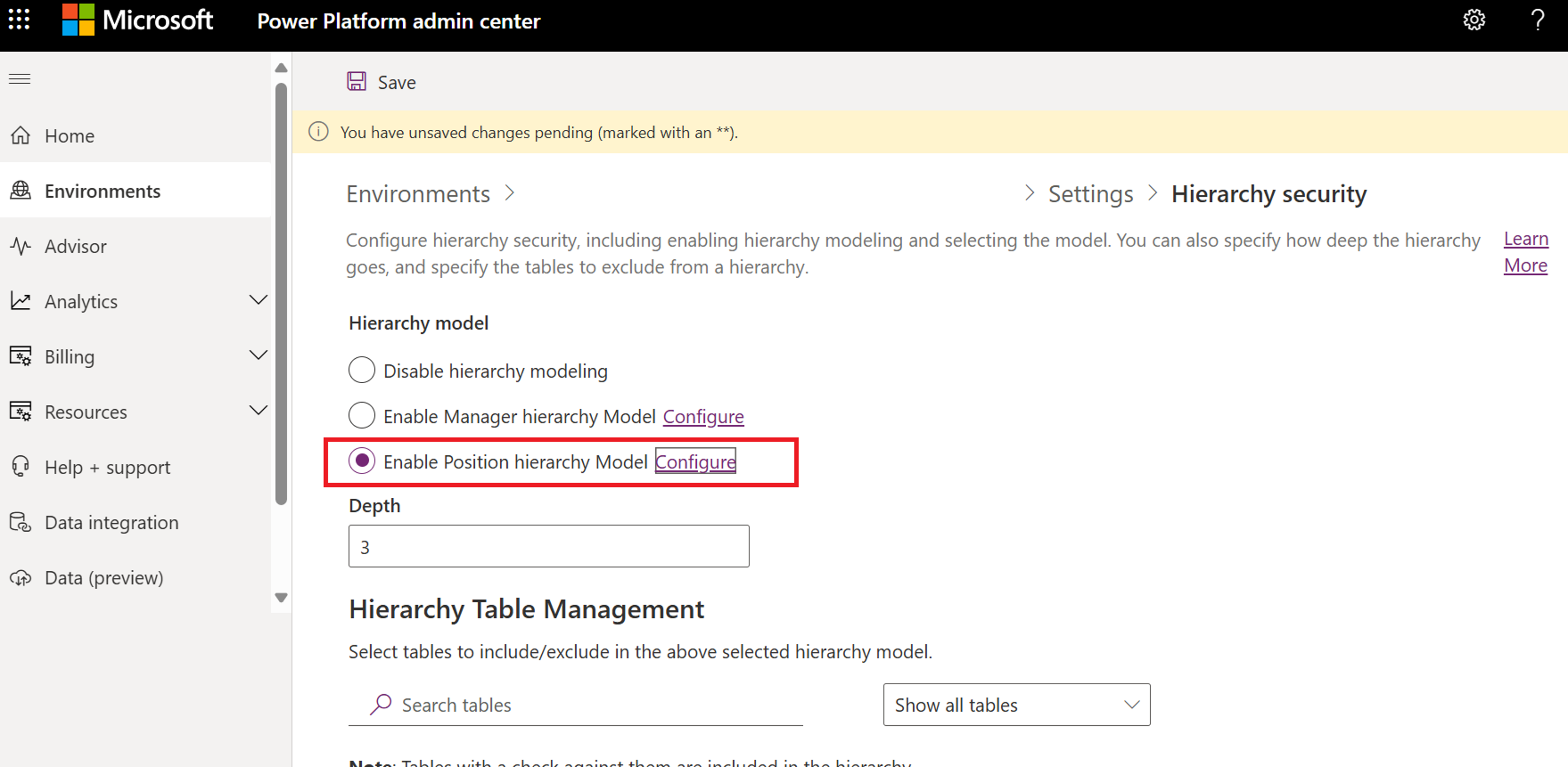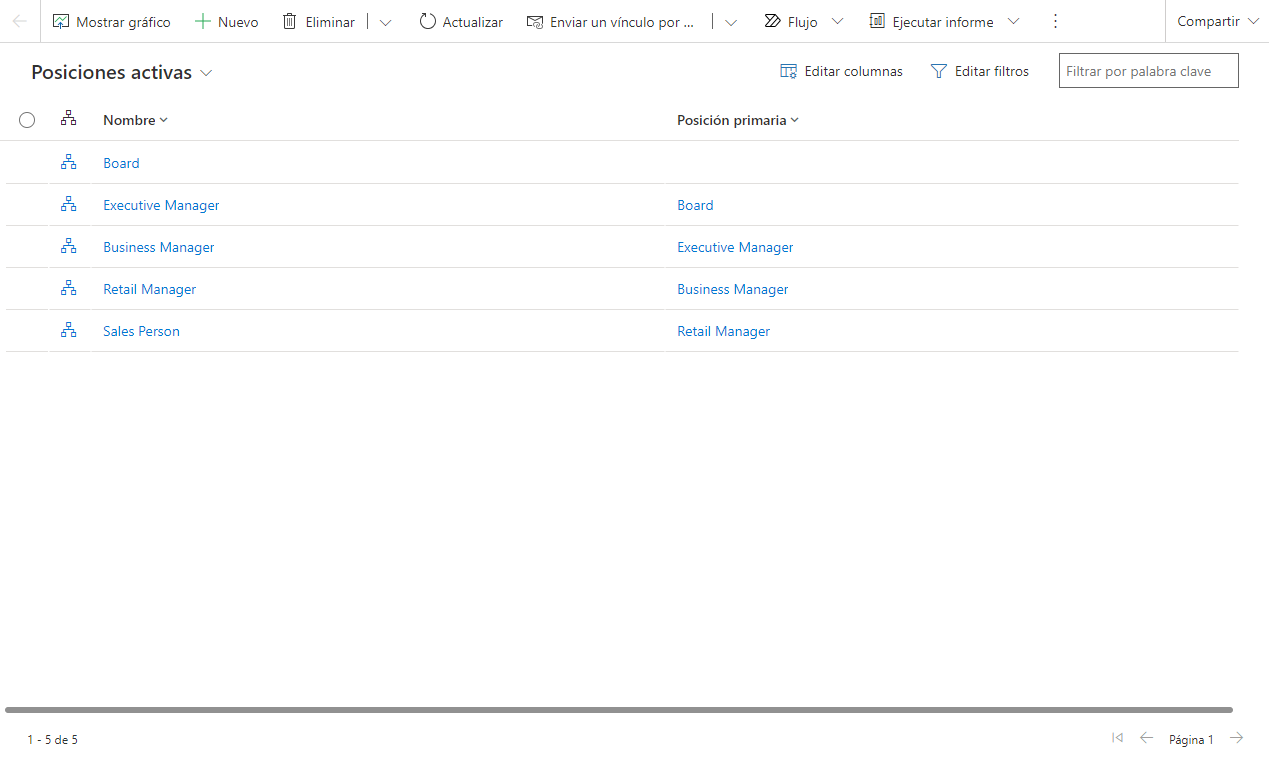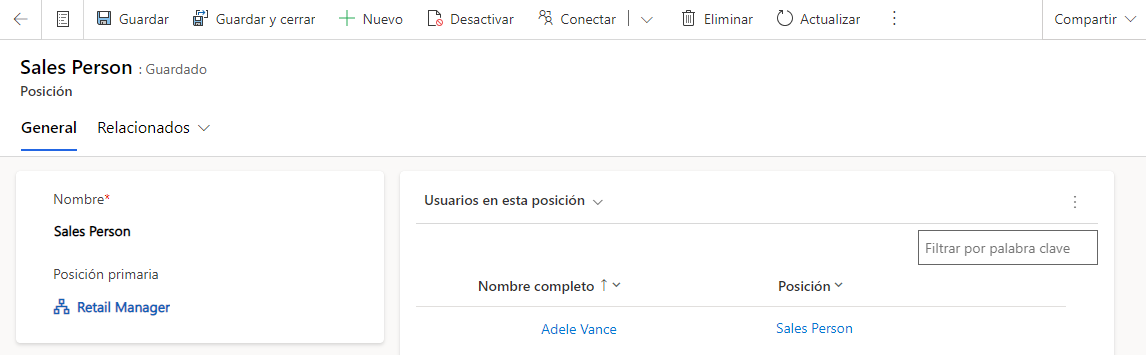Seguridad de jerarquía
Además de utilizar las unidades de negocio, puede contribuir a la protección de Dataverse utilizando uno de los modelos de seguridad jerárquicos preconfigurados.
Importante
Para efectuar cambios en Seguridad jerárquica, debe tener el rol de seguridad de administrador del sistema o el privilegio Cambiar la configuración de seguridad de jerarquía.
Tipos de modelos de seguridad jerárquica
El modelo de seguridad jerárquica amplía la seguridad de Dataverse. Se pueden utilizar dos modelos de seguridad para las jerarquías.
Jerarquía de administradores: para acceder a los datos del subordinado, un usuario debe encontrarse dentro de la misma unidad de negocio que el subordinado o en la unidad de negocio primaria de la unidad de negocio del subordinado.
Jerarquía de puestos: permite el acceso a los datos en todas las unidades de negocio.
Jerarquía de administradores
El modelo de seguridad de la jerarquía de administradores se basa en la cadena de administración o la estructura de subordinados directos.
Puede establecer la relación entre el administrador y el subordinado utilizando el campo Administrador en la tabla Usuario.
Con este modelo de seguridad, los administradores pueden acceder a los datos a los que sus subordinados tienen acceso, y pueden hacer trabajos en nombre de estos. En el caso de los subordinados directos, el administrador puede tener acceso completo a los datos del subordinado. En el caso de los subordinados no directos, el administrador solo tendrá acceso de lectura a los datos.
Jerarquía de puestos
Con la seguridad de la jerarquía de puestos, puede definir diversos puestos de trabajo de la organización y ordenarlos en una determinada jerarquía mediante la tabla Puesto.
Luego, puede agregar usuarios a cualquier puesto en concreto mediante la columna de búsqueda Puesto, en el registro Usuario.
Los usuarios en las posiciones más altas de la jerarquía tienen acceso a los datos de los usuarios de las posiciones más bajas. Como ocurre en la jerarquía de administradores, los puestos primarios tienen acceso completo a los datos de los puestos secundarios, pero los puestos en una posición más alta que los de un primario directo tendrán acceso de solo lectura.
Nota
En ambos modelos jerárquicos, a fin de ver los datos de los subordinados, un usuario que se encuentre en una posición más alta en la jerarquía debe tener al menos el privilegio de Lectura en el nivel Usuario en una tabla. Por ejemplo, si un administrador no tiene acceso de Lectura a la tabla Caso, el administrador no podrá ver los casos a los que tienen acceso sus subordinados.
Ejemplo de configuración de la seguridad en la jerarquía de administradores
El siguiente procedimiento muestra cómo configurar la seguridad en la jerarquía de administradores.
Requisitos previos
Para completar los pasos de este ejercicio, debe cumplir los siguientes requisitos previos:
Una instancia de Microsoft Dataverse
Rol de seguridad de administrador del sistema
Configurar las opciones del sistema de seguridad jerárquica
La seguridad jerárquica está deshabilitada de forma predeterminada. Para que la seguridad jerárquica esté disponible, siga estos pasos:
Inicie sesión en Power Apps.
En la parte superior derecha, seleccione el icono del engranaje (configuración) y, luego, Centro de administración.
Seleccione Entornos en el panel izquierdo y, luego, seleccione el entorno que desea configurar.
En la cinta de opciones, seleccione Configuración.
Seleccione el menú desplegable Usuarios + permisos y, a continuación, Seguridad jerárquica.
Se abrirá una nueva pestaña del explorador llamada Seguridad jerárquica. Seleccione Habilitar modelo de jerarquía de administradores. El campo Profundidad ya no aparece atenuado y muestra 3. La profundidad jerárquica se refiere a la cantidad de niveles sobre los que un administrador tiene acceso, de solo lectura, a los datos de sus subordinados.
En la sección Administración de tablas de jerarquía, todas las tablas del sistema están disponibles para la seguridad jerárquica de forma predeterminada. Puede seleccionar o deseleccionar las tablas que desea activar para el modelo de jerarquía.
Seleccione Guardar en la cinta.
Importante
La activación de la seguridad jerárquica en la nueva y moderna interfaz de usuario está en versión preliminar. Para la interfaz de usuario heredada, las instrucciones son similares. Para obtener más información, consulte Interfaz de usuario heredada.
Configurar una jerarquía de administradores
Puede crear una jerarquía de administradores mediante la relación del administrador en el registro de usuario. Utilice el campo de búsqueda Administrador (ParentsystemuserID) para especificar el administrador del usuario.
Importante
Un entorno solo puede tener un modelo de seguridad jerárquico disponible a la vez.
Vaya a la página de configuración de Seguridad jerárquica desde el Centro de administración de Power Platform.
Junto a Habilitar modelo de jerarquía de administradores, seleccione Configurar.
Asigne un administrador y un puesto para cada usuario (opcional). Puede buscar un usuario mediante el campo de filtrado en la esquina superior derecha. Seleccione un usuario en Usuarios habilitados para abrir la ventana emergente Usuario.
En el siguiente ejemplo, se ha seleccionado a la usuaria Adele Vance. Adele Vance es subordinada de Nestor Wilke en la jerarquía de administradores y tiene el puesto de Comercial en la jerarquía de puestos:
Para agregar un usuario a un puesto en particular de la jerarquía de puestos, seleccione el campo de búsqueda Puesto en el formulario del registro de usuario. Aparecerán los puestos existentes en la jerarquía de su organización y podrá buscar puestos con el campo de búsqueda.
Puede agregar los puestos que necesite. Para hacerlo, seleccione + Nuevo puesto para que aparezca la ventana emergente Nuevo puesto. A continuación, introduzca el Nombre y, si lo desea, el Puesto del elemento primario. Si guarda este puesto, aparecerá como disponible en la jerarquía de puestos.
Crear una jerarquía de puestos
Para crear una jerarquía de puestos, siga estos pasos:
Inicie sesión en el Centro de administración de Power Platform.
Seleccione Entornos y elija el entorno que quiera modificar.
Seleccione Configuración en la cinta.
Expanda Usuarios + Permisos y seleccione Seguridad jerárquica. También puede introducir jerarquía en el campo Buscar una configuración, debajo del encabezado.
Seleccione el botón junto a Habilitar modelo de jerarquía de posición y compruebe que Profundidad tenga el valor 3 (predeterminado).
Seleccione Configurar.
Para cada uno de los puestos, indique el nombre, el elemento primario y la descripción. Utilice el campo de búsqueda Usuarios para este puesto a fin de agregar usuarios al puesto. En la siguiente captura de pantalla, se puede ver un ejemplo de jerarquía de puestos con los puestos activos. Puede seleccionar cualquiera de los puestos y asignar o agregar otros puestos a su jerarquía.
Si selecciona un puesto, aparecerá una lista de los usuarios en ese puesto. Todos los usuarios se pueden seleccionar. Al seleccionar un usuario, se le dirigirá a la correspondiente pantalla de administración de Usuario, donde podrá cambiar los datos según lo necesite. Utilice las flechas hacia atrás en la parte superior izquierda de la ventana para volver a pantallas anteriores.
Utilice la pantalla Puestos activos para asegurarse de que cada usuario tenga los puestos correctos en su jerarquía.
Acerca del rendimiento
Para aumentar el rendimiento, le recomendamos que haga lo siguiente:
Deje la seguridad jerárquica efectiva en 50 usuarios o menos bajo un administrador o un puesto. Su jerarquía puede tener más de 50 usuarios bajo un administrador o puesto, pero puede usar el ajuste Profundidad para reducir el número de niveles de acceso de solo lectura. Con esta configuración, puede limitar el número efectivo de usuarios bajo un administrador o puesto a 50 usuarios o menos.
Utilice modelos de seguridad jerárquica con otros modelos de seguridad existentes en casos más complejos. No cree demasiadas unidades de negocio. Es mejor que cree menos unidades de negocio y que agregue seguridad jerárquica.